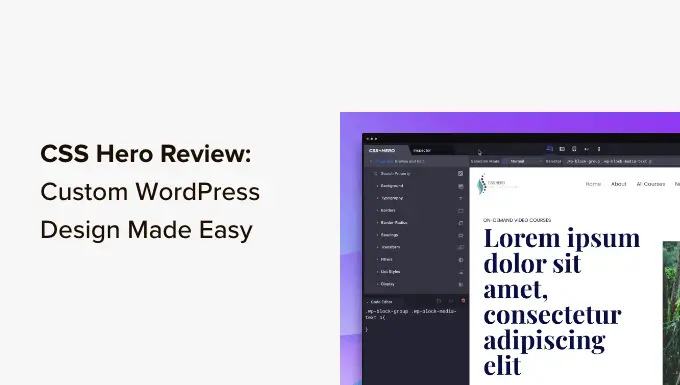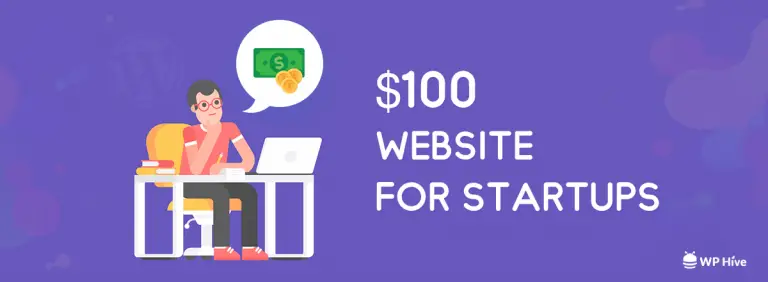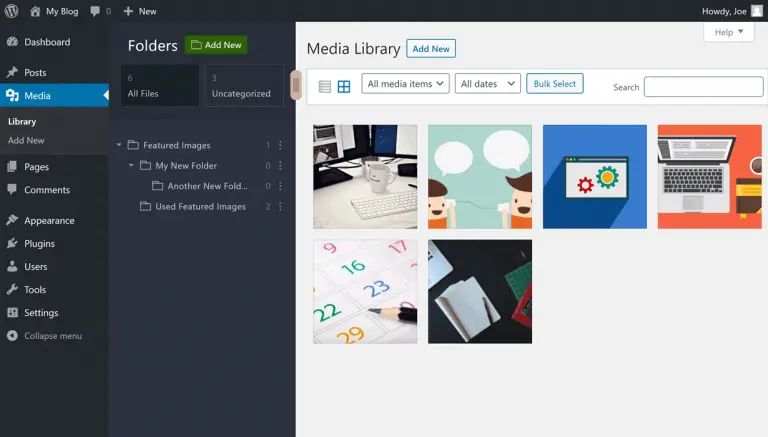Si vous proposez des téléchargements de fichiers sur votre site Web WordPress, un gestionnaire de téléchargement plugin facilitera grandement la gestion, l’affichage et le contrôle de l’accès à ces fichiers.
Téléchargement de fichier WP C’est un tel plugin, et lors de mon examen du téléchargement de fichiers WP, je vais vous montrer comment ce plugin fonctionne et vous aider à décider si c’est le bon outil pour gérer les téléchargements sur votre site WordPress.
Laissez-nous creuser!
Remarque – nous avons publié notre première revue de téléchargement de fichier WP en 2016. Cependant, le développeur a depuis ajouté de nouvelles fonctionnalités et entièrement reconstruit l'interface utilisateur. En tant que tel, nous avons réécrit la révision à partir de zéro en janvier 2019 pour prendre en compte ces fonctionnalités.
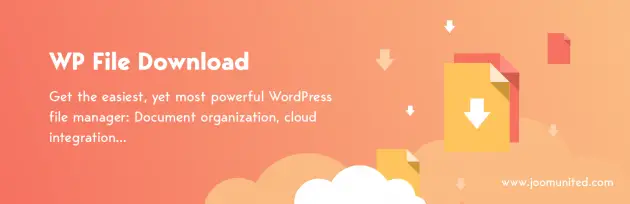
Examen du téléchargement de fichier WP: caractéristiques et prix
WP File Download est un gestionnaire de fichiers WordPress offrant une gamme complète de services.
D'une part, cela vous aide organiser et gérer tous vos fichiers. Vous pouvez:
- Déplacer des fichiers avec un glisser-déposer
- Télécharger de nouveaux fichiers
- Supprimer les fichiers existants
- Fichiers en double
- Importer des fichiers que vous avez téléchargés via FTP
- Créer de nouvelles catégories / dossiers au besoin
- Utilisez des couleurs et des icônes pour organiser davantage les fichiers
- Tag des fichiers pour l'organisation
- Rechercher et filtrer selon diverses options
- Utiliser la recherche en texte intégral pour rechercher les deux noms de fichier et texte à l'intérieur des documents
- Voir l'historique des versions
- Restreindre les utilisateurs pouvant accéder à un fichier
- Synchronisez avec des services de stockage externes tels que Google Drive, Dropbox, etc.
Ensuite, WP File Download agit également en tant que Gestionnaire de téléchargement. Vous pouvez:
- Insérez des boutons de téléchargement dans votre contenu frontal. Vous pouvez utiliser des fichiers spécifiques ou laisser les utilisateurs parcourir une catégorie de fichiers.
- Contrôler quels utilisateurs ou rôles d'utilisateurs ont accès à certains fichiers
- Afficher les statistiques de téléchargement, y compris les statistiques pour les plages de dates personnalisées
- Recevoir des notifications par courrier électronique lorsque certains fichiers sont téléchargés
- Inclure des fichiers dans la recherche normale de WordPress
Tarification du téléchargement de fichier WP
Vous pouvez commencer à utiliser le téléchargement de fichiers WP à partir de 29 $ seulement pour une utilisation sur des sites illimités et pendant 6 mois d'assistance / de mises à jour.
Les prix peuvent ensuite atteindre 59 USD pour 12 mois d'assistance / de mises à jour et d'accès à tous les add-ons.
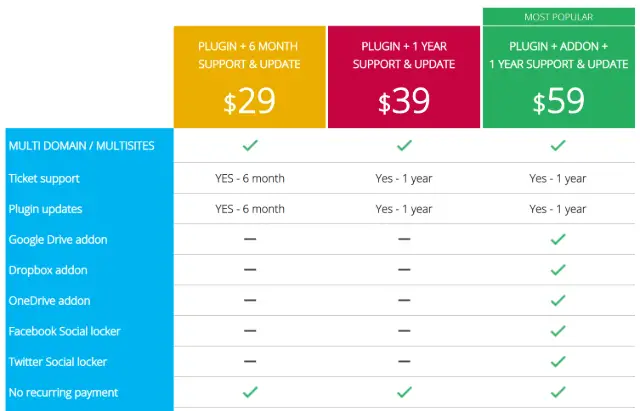
Travaux Pratiques avec le plugin de téléchargement de fichier WP
Maintenant que vous avez vu la longue liste de fonctionnalités, passons à l’utilisation pratique du plug-in.
Mise en place
Lorsque vous installez et activez le plug-in WP File Download, la première chose à faire est d'exécuter une vérification de l'environnement pour vous assurer que le plug-in est compatible avec la configuration de votre serveur:
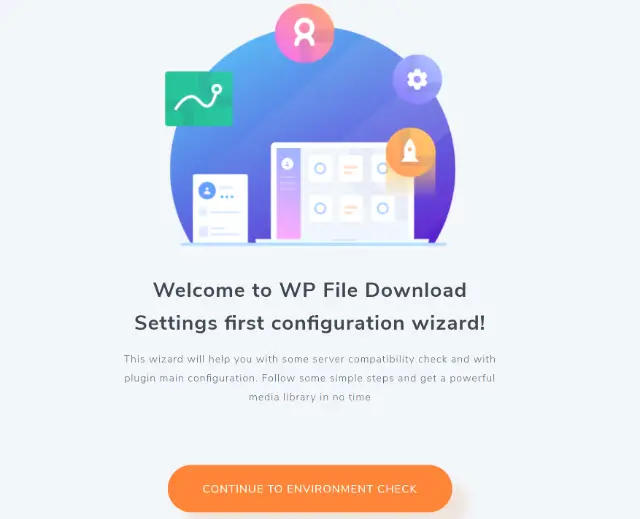
Une fois qu'il vérifie des éléments tels que votre version de PHP, vous pourrez sélectionner le thème que vous souhaitez utiliser pour gérer vos fichiers.
Je vais aller avec le thème par défaut, mais le téléchargement de fichier WP est livré avec 4 thèmes différents au total:
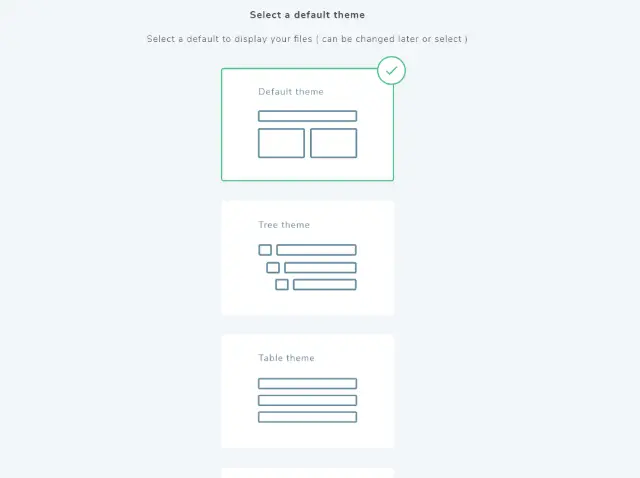
Pour finir, vous pouvez faire quelques choix de style plus précis, comme la couleur de votre lien de téléchargement et si vous souhaitez afficher diverses informations:
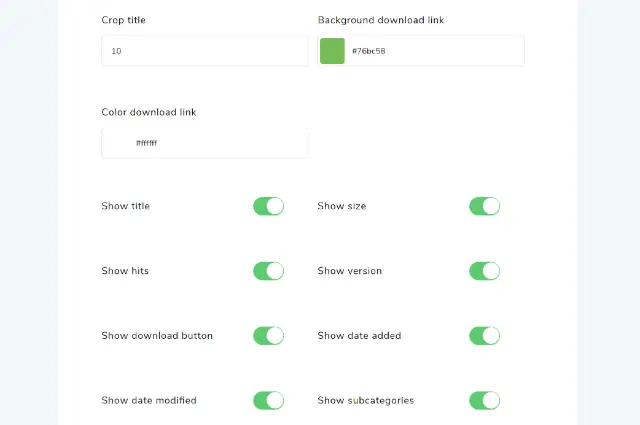
Et c'est tout! Vous êtes tous mis en place.
Configuration de tous les paramètres du plugin
Avant de passer à l’interface actuelle, je pense qu’il est important de vous donner un aperçu rapide des paramètres supplémentaires, car ils auront une incidence sur le fonctionnement de certaines choses.
Pour accéder à ces paramètres, vous vous dirigez vers Téléchargement de fichier WP → Configuration.
dans le Réglages principaux onglet, vous pouvez configurer un tableau de paramètres importants couvrant tout, des slugs d’URL aux extensions de fichier autorisées:
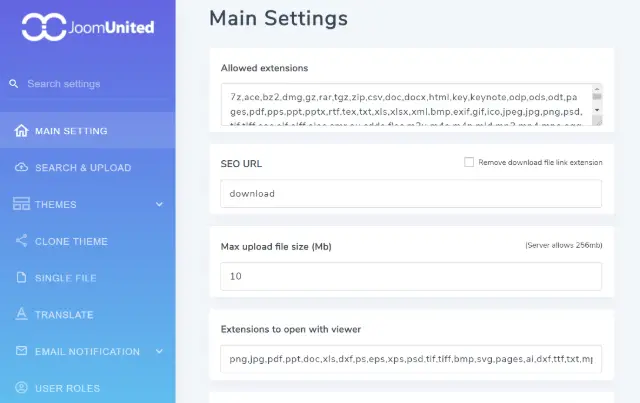
Les autres onglets incluent:
- Rechercher et télécharger – vous permet de configurer le fonctionnement de la recherche ou de générer le shortcode du fichier de téléchargement.
- Des thèmes – vous permet de choisir un thème différent ou de modifier un thème.
- Notification par email – vous permet de choisir quand recevoir les notifications par courrier électronique (comme lorsqu'un nouveau fichier est ajouté ou téléchargé) et personnaliser le texte de notification.
- Rôles d'utilisateur – vous permet de contrôler quels rôles d'utilisateur ont accès au plug-in ou peuvent effectuer certaines actions.
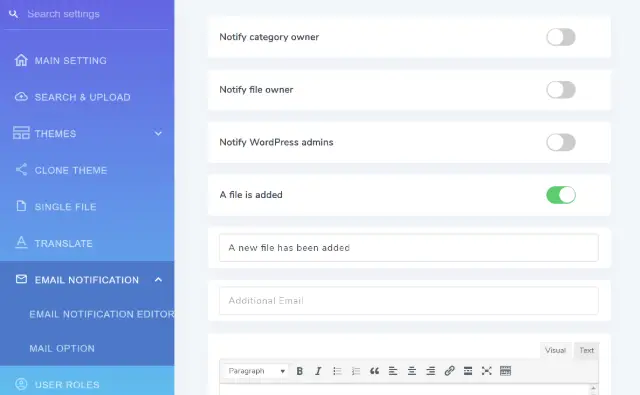
Visite guidée de l'interface de téléchargement de fichiers WP
Très bien, passons maintenant à la partie gestionnaire de fichiers de l’interface.
Pour accéder à vos fichiers, vous pouvez cliquer sur le bouton Téléchargement de fichier WP option dans la barre latérale du tableau de bord WordPress.
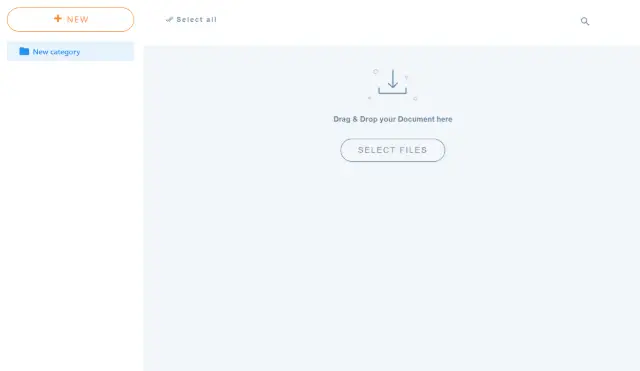
Il n’ya rien là-bas pour le moment, mais cela changera dans une seconde!
Pour télécharger un nouveau fichier, vous pouvez soit cliquer sur ce bouton. Sélectionnez les fichiers bouton ou vous pouvez simplement faire glisser un fichier (ou des fichiers) directement à partir de votre bureau dans l'interface.
Pendant le téléchargement du fichier, son statut apparaît dans le coin inférieur droit, comme si vous téléchargiez un fichier sur Google Drive:
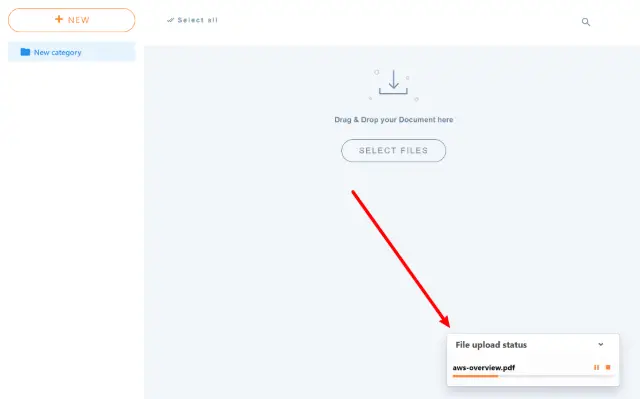
Et une fois le téléchargement du fichier terminé, vous verrez le fichier dans l’interface, accompagné de quelques informations supplémentaires (comme la taille du fichier):
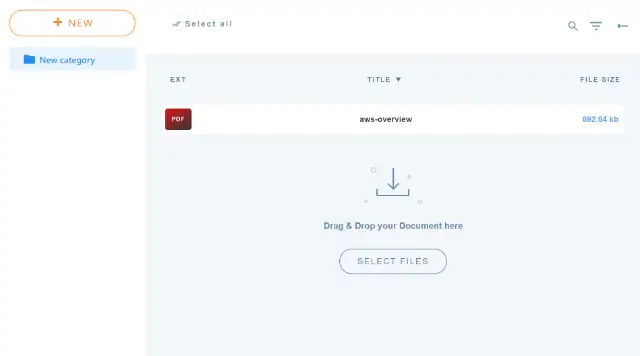
Si vous souhaitez modifier les informations affichées, vous pouvez ouvrir un ensemble d'options vous permettant d'ajouter des colonnes pour:
- Date modifiée
- Version
- Les coups
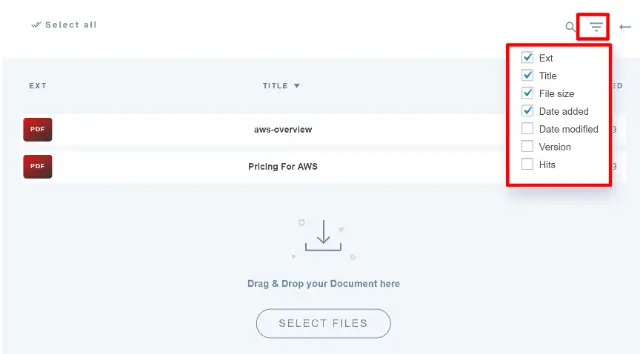
Assez simple jusqu'à présent, non?
Pour organiser vos fichiers, vous pouvez cliquer sur ce gros Nouveau bouton pour créer un nouveau dossier. Ensuite, déplacer des fichiers est aussi simple que glisser-déposer:
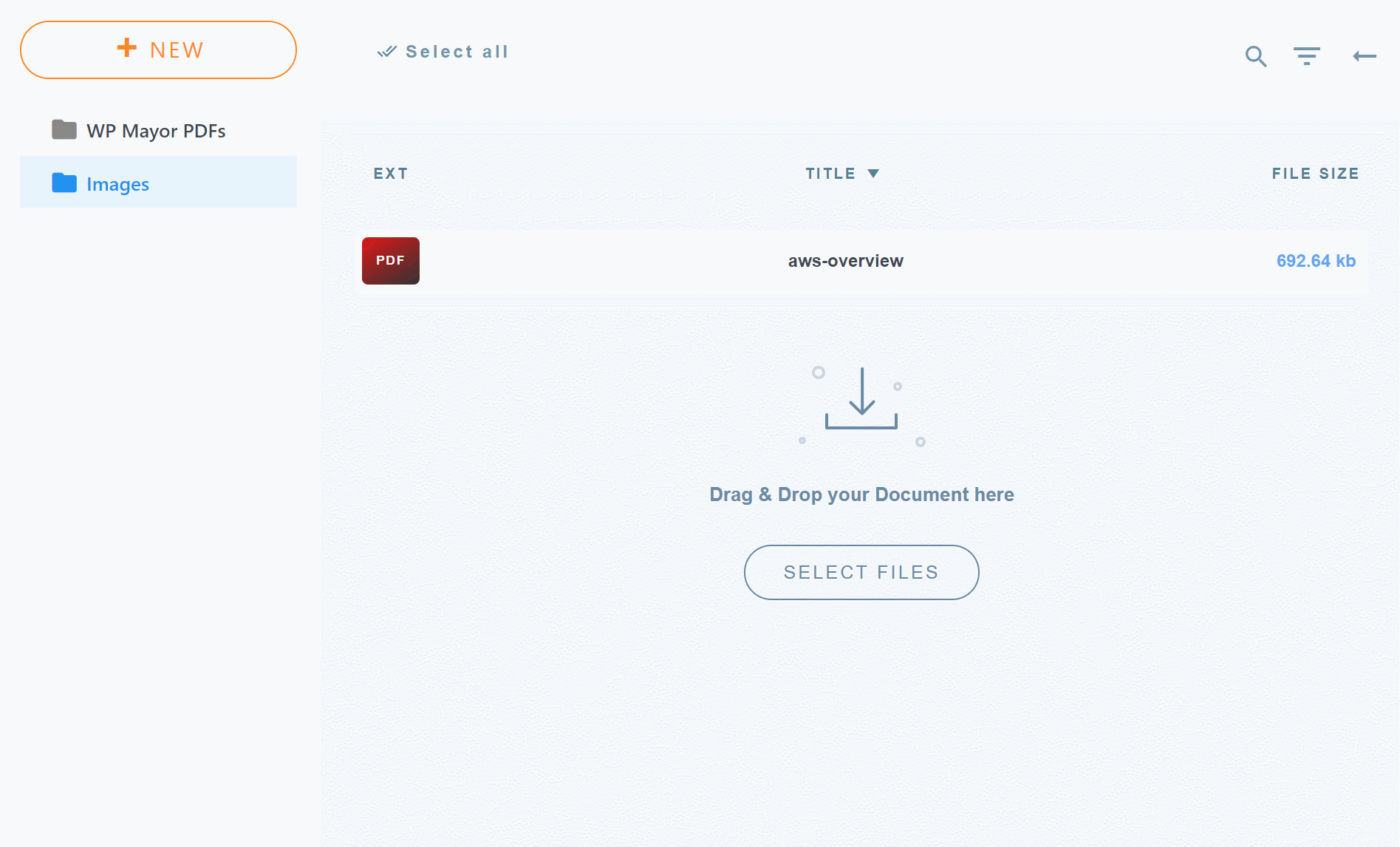
Et si vous voulez manipuler en bloc des fichiers, vous pouvez utiliser Ctrl + clic ou cliquez sur le Tout sélectionner bouton dans l'interface. Ensuite, vous pouvez faire glisser tous les fichiers en même temps ou utiliser les options de traitement en bloc en haut:
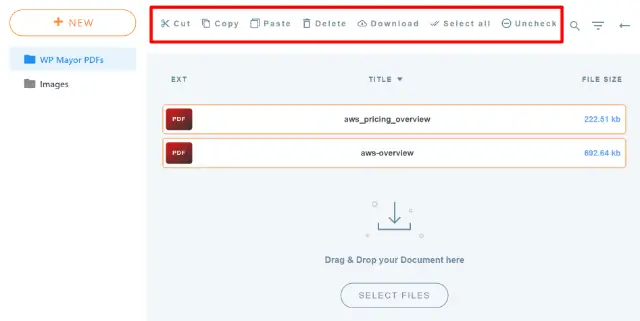
Modification d'un fichier ou d'un dossier (catégorie)
Pour éditer les paramètres plus détaillés d'un fichier individuel ou d'un dossier / catégorie de fichiers, vous utiliserez une barre latérale réductible.
Lorsque vous modifiez un seul fichier, cette barre latérale vous permet de:
- Modifier le statut publié
- Changer le titre
- Changer le type de fichier
- Ajouter une URL distante (pour les fichiers distants)
- Ajouter une description de fichier
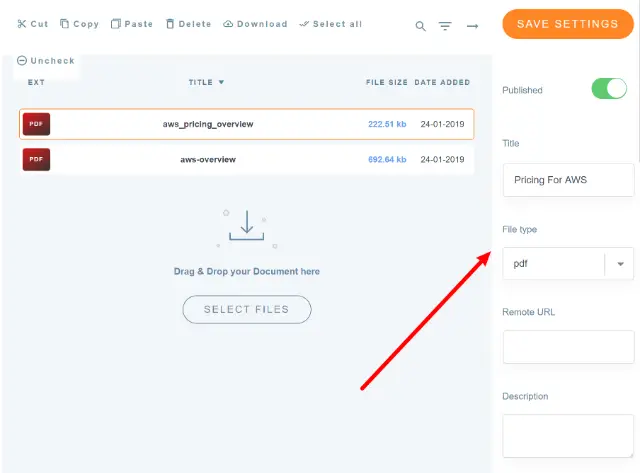
Plus bas, vous pourrez également:
- Ajouter un numéro de version
- Voir les statistiques de téléchargement
- Ajouter des tags pour l'organisation
- Ajouter une icône personnalisée
- Trouvez le lien de téléchargement direct ou le shortcode
- Télécharger une nouvelle version du fichier
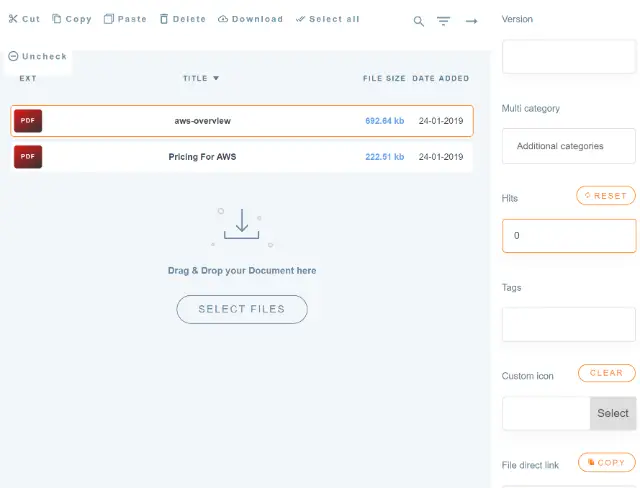
Si vous téléchargez une nouvelle version, vous pourrez voir une liste complète de toutes les différentes versions de l'interface.
Lorsque vous modifiez une catégorie entière, vous pouvez:
- Changer la visibilité de la catégorie
- Changer la commande
- Trouvez le shortcode pour afficher cette catégorie de fichiers sur le front-end
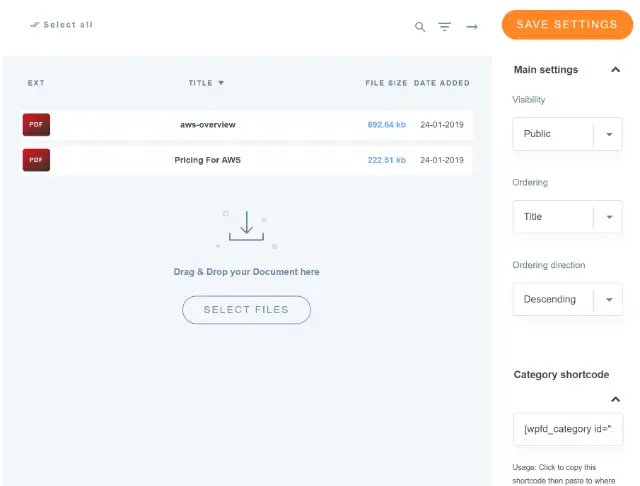
Recherche de fichiers
Si vous avez besoin d’aide pour trouver des fichiers, le téléchargement de fichiers WP comprend une recherche complète. En plus de rechercher les noms de fichiers, vous pouvez également utiliser cette recherche pour rechercher du contenu textuel. à l'intérieur un document (cette fonctionnalité est désactivée par défaut, et vous voudrez peut-être l'utiliser avec précaution si vous avez une tonne de fichiers car elle utilise beaucoup de ressources serveur.).
Lorsque vous effectuez une recherche, vous pouvez choisir de rechercher tous les fichiers ou seulement une catégorie spécifique:
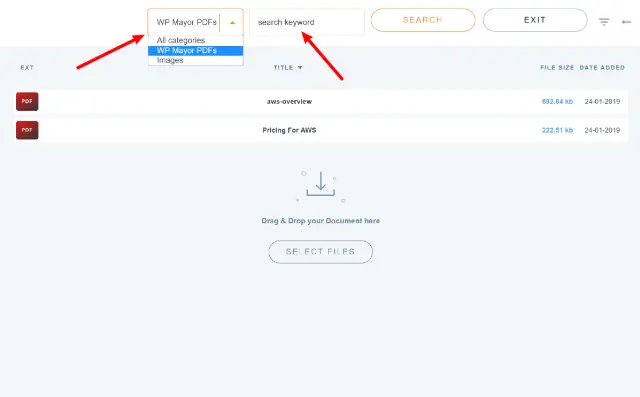
Rendre les fichiers disponibles au téléchargement
Je pense avoir couvert l’essentiel du projet. Maintenant, voyons comment rendre vos fichiers disponibles pour le téléchargement.
Pour ce faire, vous pouvez soit saisir le shortcode pour:
- Un fichier individuel
- Une catégorie complète de fichiers
Le téléchargement de fichier WP facilite grandement cette tâche.
Si vous utilisez le nouvel éditeur de blocs Gutenberg dans WordPress 5.0, le téléchargement de fichiers WP comprend des blocs pour les fichiers individuels et les catégories de fichiers. Vous pouvez donc insérer des téléchargements sans quitter l'éditeur:
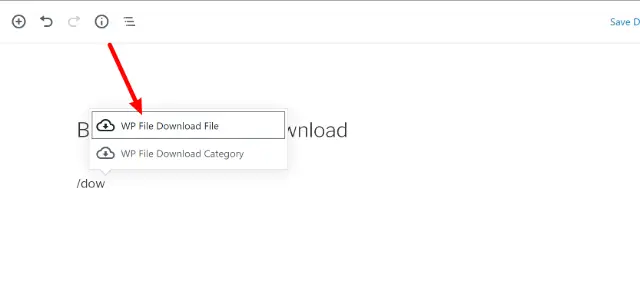
Une fois que vous avez inséré un bloc, vous obtenez une invite pour parcourir vos fichiers disponibles. Ensuite, il vous suffit de choisir la catégorie ou le fichier que vous souhaitez rendre disponible au téléchargement:
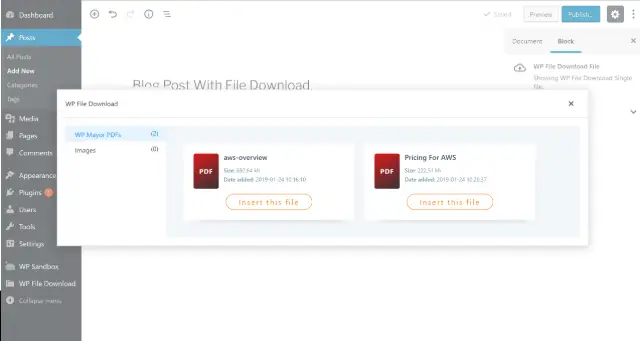
Si vous utilisez toujours l'ancien éditeur WordPress classique, ne vous inquiétez pas! Le téléchargement de fichiers WP comprend également des boutons dans l'éditeur classique qui facilitent l'insertion de téléchargements de fichiers:
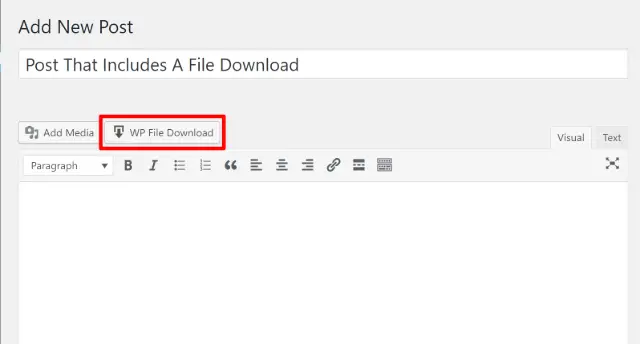
Aspect des téléchargements de fichiers par les visiteurs
Une fois que vous publiez un article ou une page contenant un téléchargement de fichier, vos visiteurs front-end sont prêts à commencer le téléchargement.
Si vous choisissez d'intégrer un téléchargement de fichier unique, les visiteurs peuvent cliquer sur le bouton pour télécharger. Ou, ils peuvent cliquer sur le Aperçu lien pour prévisualiser le fichier dans leur navigateur, ce qui est bien agréable (l'aperçu du fichier s'ouvre dans une lightbox):
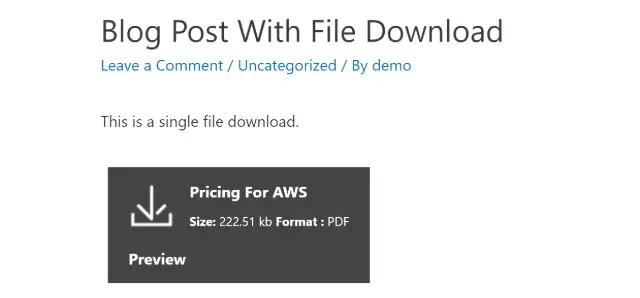
D'autre part, si vous choisissez d'intégrer une catégorie complète de fichiers, les visiteurs verront plus d'informations sur chaque fichier, ainsi que des boutons permettant de télécharger ou de prévisualiser le fichier:
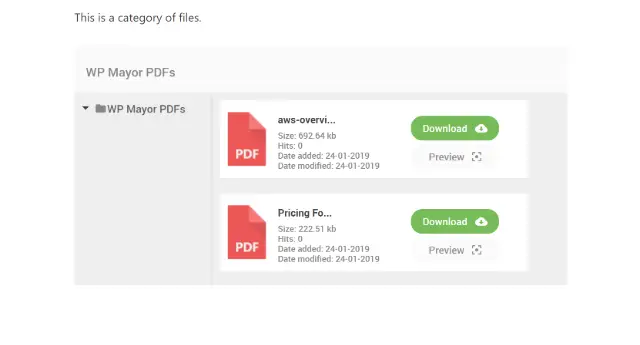
Moteur de recherche de fichier
Au lieu d'afficher des fichiers ou des catégories spécifiques, vous pouvez également créer un moteur de recherche frontal à partir duquel vos visiteurs peuvent rechercher et filtrer tous les fichiers disponibles.
Vous pouvez configurer le shortcode à partir des paramètres du plugin:
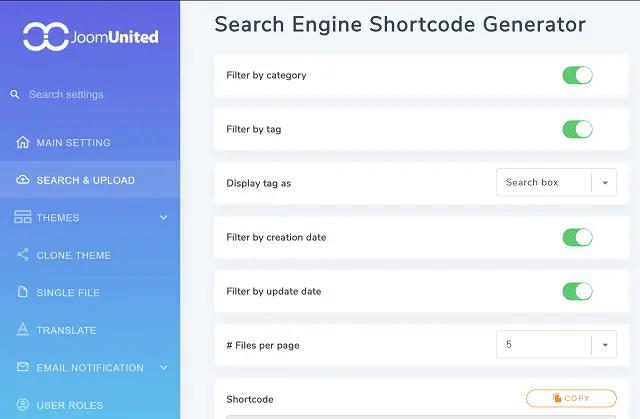
Ensuite, les visiteurs de votre site peuvent utiliser les différentes options de recherche et de filtrage que vous avez activées:
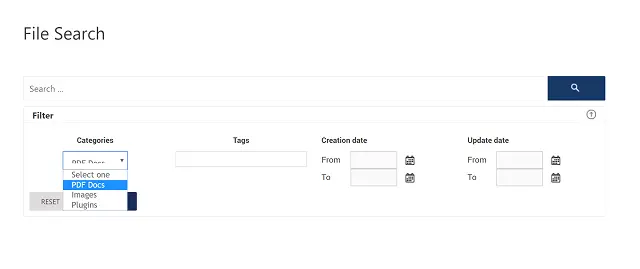
Affichage des statistiques de téléchargement
Une fois que les gens commencent à télécharger vos fichiers, vous pouvez afficher les statistiques de téléchargement en allant sur Téléchargement de fichier WP → Statistiques de téléchargement.
Dans un premier temps, cette zone affiche les statistiques de téléchargement globales sur l'ensemble de votre site. Mais en utilisant le menu déroulant situé dans le coin supérieur gauche, vous pouvez choisir des catégories ou des fichiers spécifiques. Vous pouvez également utiliser les sélecteurs de date pour choisir différentes plages de dates:
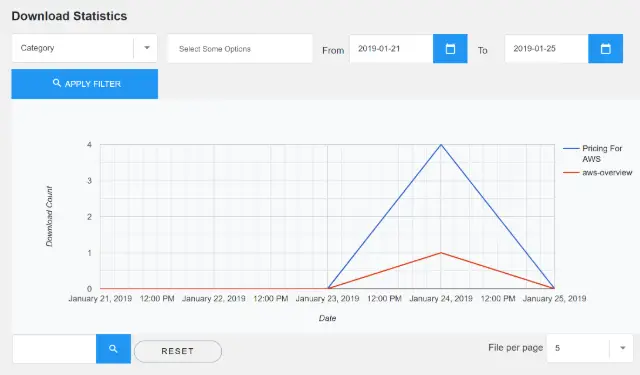
Sous le graphique, vous pouvez également afficher les données dans un tableau:
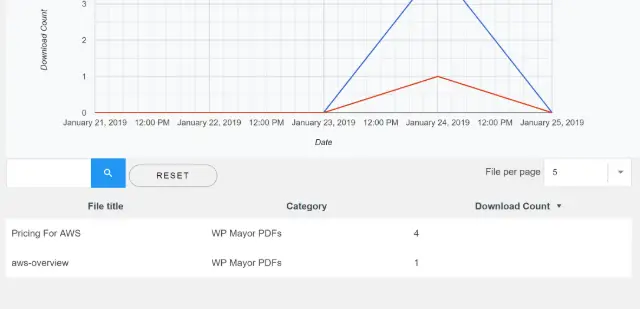
Autoriser les téléchargements de fichiers
Le téléchargement de fichier WP ne se limite pas aux téléchargements! Vous pouvez également ajouter un shortcode qui ajoute un formulaire de téléchargement de fichier frontal.
Vous pouvez demander aux personnes de télécharger des fichiers dans la catégorie principale. Vous pouvez également les télécharger directement dans des catégories spécifiques.
Le style de formulaire par défaut pour le thème Astra semble un peu louche, mais la fonctionnalité a bien fonctionné:
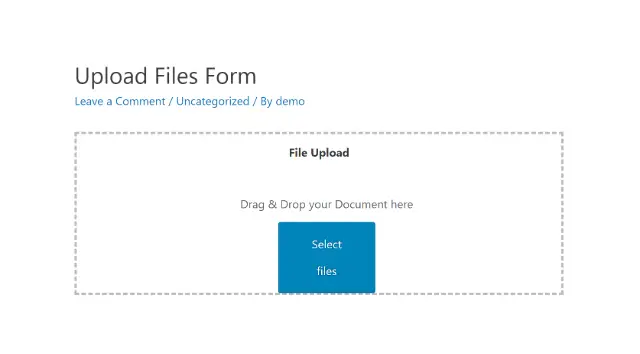
Une fois le téléchargement de fichier terminé, il apparaît immédiatement dans l'interface dorsale.
Explorer d'autres caractéristiques intéressantes
À ce stade, je pense vous avoir donné un bon aperçu du fonctionnement de WP File Download.
Pour terminer, laissez-moi me concentrer sur quelques petites fonctionnalités qui pourraient vous intéresser, je pense.
Télécharger via FTP
Si vous le souhaitez, WP File Download inclut une fonctionnalité d'importation vous permettant de télécharger des fichiers via FTP, puis de les importer dans WP File Download. C'est une option intéressante pour les fichiers particulièrement volumineux, ou si vous préférez simplement travailler avec FTP.
Une fois cette fonctionnalité activée, vous obtiendrez un nouveau Importer dans la catégorie option qui vous permet de parcourir les fichiers sur votre serveur à partir de l’interface de téléchargement de fichiers WP. Vous pouvez également l'utiliser pour importer des fichiers de votre Médiathèque si tu le voulais C’est ce que je fais dans la capture d’écran ci-dessous:
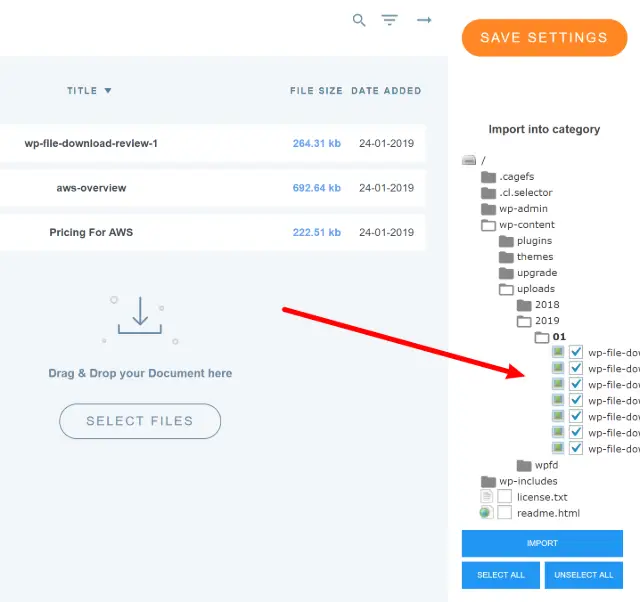
Bien que la fonctionnalité elle-même ait bien fonctionné, l'interface était un peu gênante, car les noms de fichiers sont tronqués si vous parcourez trop de dossiers enfants sur votre serveur.
Différents thèmes frontaux
Dans la section ci-dessus, je vous ai montré à quoi ressemble le thème par défaut. Si vous voulez changer les choses, vous pouvez passer à l’un des trois autres thèmes:
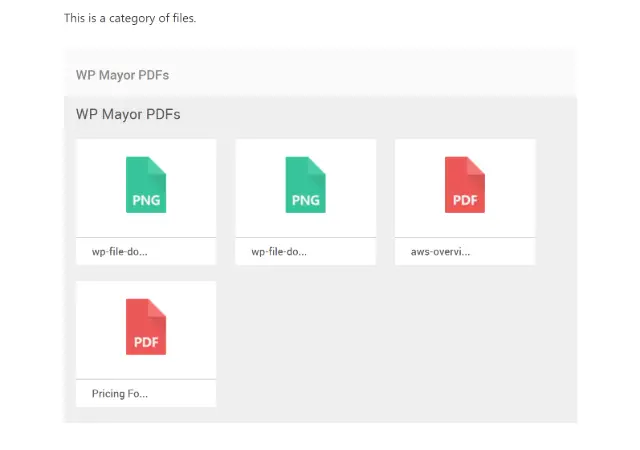
Une bonne chose ici est que vous pouvez réellement utiliser différents thèmes pour différentes catégories de fichiers, ce qui vous donne une certaine flexibilité.
Compléments Cloud Sync et File Locker
Je n’ai pas eu accès à ces add-ons pour les tests, mais si vous achetez le niveau le plus élevé du plugin, vous aurez également accès à:
- Add-ons pour synchroniser des fichiers avec Google Drive, Dropbox ou OneDrive
- Ajouts pour ajouter un casier social pour Facebook ou Twitter
Réflexions finales sur le téléchargement de fichiers WP
Le téléchargement de fichiers WP vous offre une interface attrayante pour gérer les fichiers sur le back-end et les afficher sur le front-end.
Des touches réfléchies telles que des blocs dédiés Gutenberg facilitent l'insertion de vos fichiers, tandis que les statistiques de téléchargement et les paramètres de plug-in facilitent la gestion de vos fichiers.
Si vous avez besoin d'une solution pour gérer les téléchargements sur votre site WordPress, cliquez ci-dessous pour en savoir plus: